Tipps & Tricks
Amazon Kindle Unlimited kündigen: Das solltest Du wissen
Mit Amazon Kindle Unlimited hast Du zum monatlichen Festpreis Zugriff auf Millionen Bücher, Zeitschriften und ausgewählte Hörbücher. Doch was, wenn Du Kindle Unlimited kündigen möchtest? Wir verraten Dir, wie die Kündigung funktioniert und was Du dabei beachten solltest.
Das Wichtigste in Kürze
- Du kannst Dein Abo für Kindle Unlimited über die Amazon-App oder die Amazon-Webseite kündigen.
- Nach der Kündigung kannst Du Kindle Unlimited noch bis zum Ende der Laufzeit nutzen.
- Lesezeichen und Markierungen gehen auch nach der Kündigung nicht verloren.
Kindle Unlimited über die Amazon-Webseite kündigen
- Öffne die Amazon-Webseite im Browser Deiner Wahl und melde Dich mit Deinem Account an.
- Nutzt Du einen PC: Bewege den Mauszeiger auf den Punkt „Konto und Listen“ in der oberen Menüleiste. Klicke im sich öffnenden Drop-down-Menü auf den Menüpunkt „Meine Mitgliedschaften und Abonnements”.
- Nutzt Du ein Smartphone oder ein Tablet: Tippe in der oberen Menüleiste auf Deinen Account-Namen. Scrolle in dem sich öffnenden Menü nach unten und tippe auf „Meine Mitgliedschaften und Abonnements”.
- Wähle in den Mitgliedschaftseinstellungen „Kindle Unlimited-Einstellungen”.
- Wähle dann „Kindle Unlimited-Mitgliedschaft stornieren”.
Kindle Unlimited über die Amazon-App kündigen
- Öffne die Amazon-App auf Deinem Smartphone oder Tablet und melde Dich mit Deinem Account an.
- Tippe in der unteren Menüleiste auf die drei Striche.
- Scrolle in dem sich öffnenden Menü nach unten und tippe auf den Menüpunkt „Verträge kündigen“.
- Wähle in dem Pflichtfeld „Zu kündigendes Abonnement” den Eintrag „Kindle Unlimited” aus.
- Fülle die anderen Pflichtfelder aus und tippe dann auf „Jetzt kündigen”.
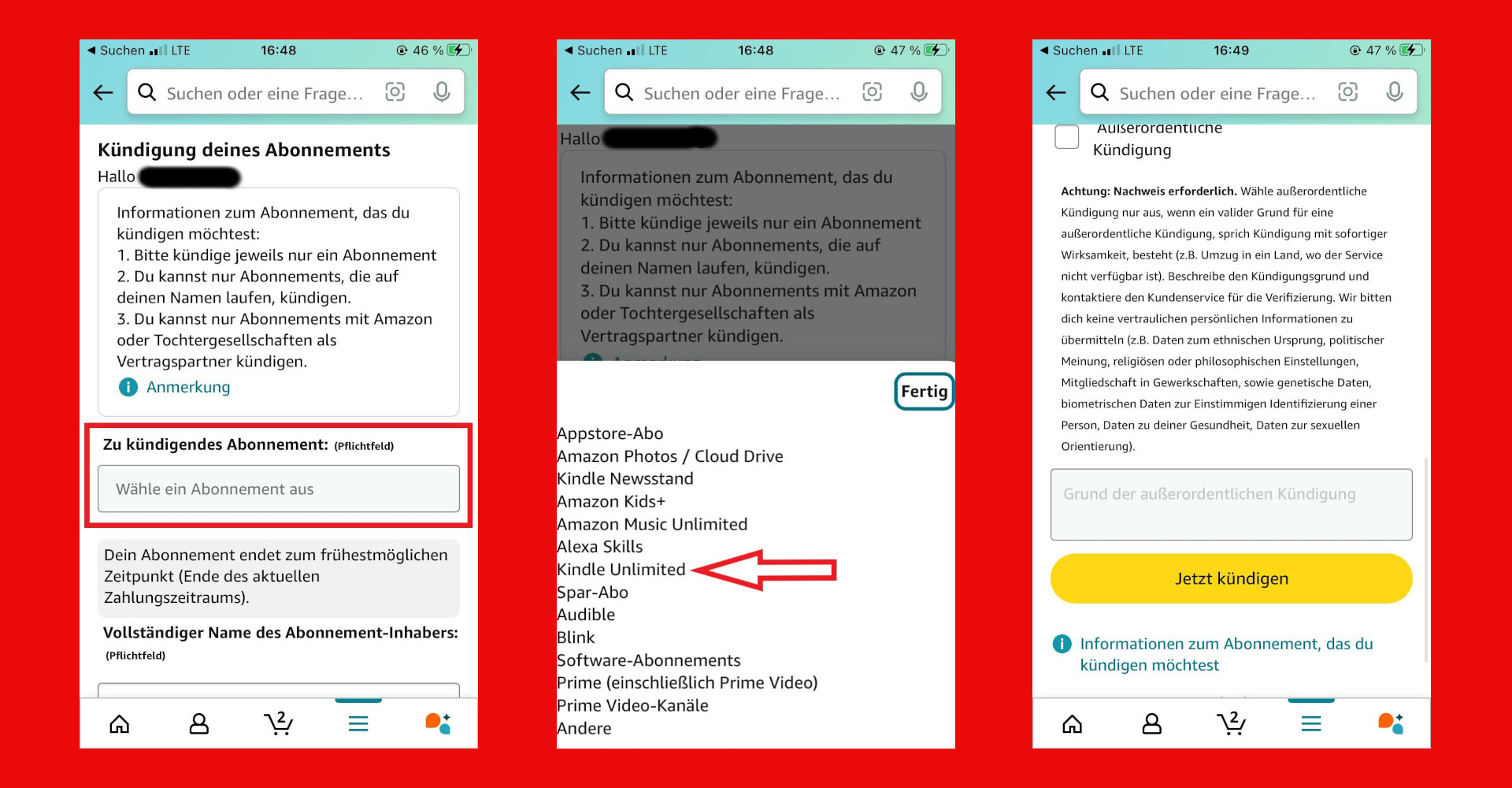
Die Kündigung ist einfach, funktioniert über die Amazon App aber etwas anders als über den Browser. — Bild: Amazon (Screenshot)
Kindle Unlimited gekündigt: Was bedeutet das?
Deine Mitgliedschaft ist noch bis zum Ende der aktuellen Laufzeit aktiv. Da sich die Mitgliedschaft ab Abschlussdatum monatlich um einen weiteren Monat verlängert, muss dies aber nicht zwingend der kalendarisch letzte Tag im Monat sein. Hast Du zum Beispiel Dein Abo für Kindle Unlimited am zwölften Tag eines Monats begonnen, läuft jede Verlängerung vom zwölften Tag eines Monats bis zum elften Tag des darauffolgenden Monats. Bis dahin kannst Du alle Vorteile von Kindle Unlimited nutzen. Danach verlierst Du den Zugriff auf die Inhalte, die Du verwendet hast.
Aber keine Sorge, Deine Lesezeichen, Markierungen und andere Inhalte speichert Amazon dauerhaft über die Sync-Funktion. So kannst Du auf die entsprechenden Daten auch dann zugreifen, wenn Du ein Buch kaufst oder Kindle Unlimited zu einem späteren Zeitpunkt wieder abonnierst.




